 しみたく
しみたくこんにちは!しみたくです!
今日はGoodlockのHome Upというアプリを紹介するよ!
Galaxyスマートフォンの純正カスタマイズ機能「Goodlock」には「Home Up」と呼ばれるホームアプリのカスタマイズ機能が搭載されています。
標準の機能よりもさらに細かいカスタマイズができるGalaxyならではのアプリです。
本日は「HomeUp」のインストール方法及び使い方をご紹介します。
Galaxy ホーム画面カスタマイズアプリ『HomeUp』
『Home UP』とはGalaxyの標準HomeアプリであるOne UIホームをカスタマイズできるGalaxy純正カスタマイズ『Good Lock』の1アプリです。
『Home UP』を使うと次のことができます。
- Homeアプリのグリッド数変更
- アプリトレーのグリッド数変更
- アプリトレーのロープ表示・背景ぼかし
- フォルダーレイアウト変更
- フォルダーグリッド数変更
- 共有オプションのカスタマイズ
Home Upを使って変更したアプリトレーがこちらです。
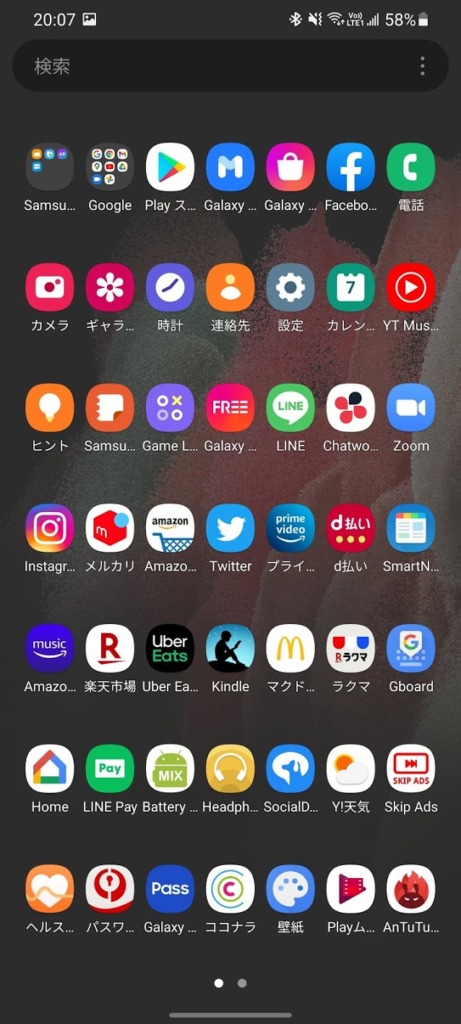
標準の設定ではホーム画面のグリッド数は5×6が最大ですが、『Home Up』を使うことで7×7の表示が可能になります。
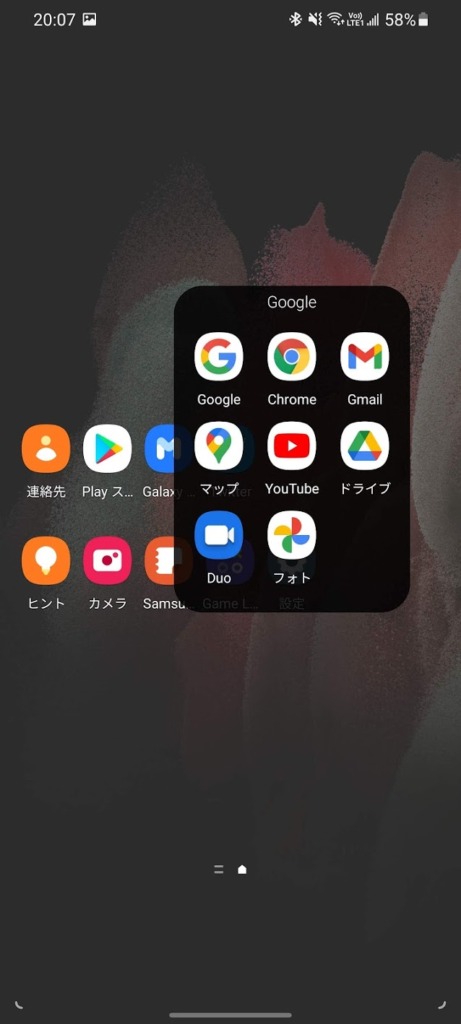
また、フォルダーレイアウトも上の画像のようなプップアップ式のレイアウトを選択できるようになります。
このような標準の設定ではできないカスタマイズをできるアプリが『Home Up』です。
『Home Up』のインストール方法
NiceLock・Home Upのインストール
それでは『Home Up』をインストールしていきましょう。
そこで、「NiceLock Downloader Companion」からアプリをダウンロードして、直接Galaxy にインストールしましょう。
「NiceLock Downloader Companion」のインストール方法はこちらを参考にしてください。

NiceLock Downloader Companionの下のほうに『Home Up』の項目があるのでこちらをタップしましょう。
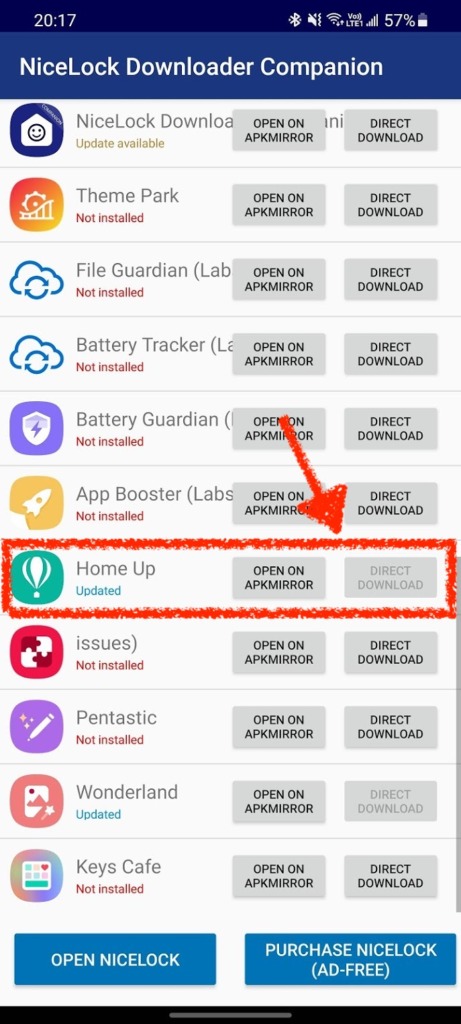
「OPEN ON APKMIRROR」と「DIRECT DOWNLOAD」の2つがありますが、基本は「DIRECT DOWNLOAD」で問題ないです。
アプリケーションのダウンロードページに遷移するため、ダウンロードしたいバージョンを選択し、画面中央の「DOWNLAOD APK」をタップしてダウンロードしましょう。
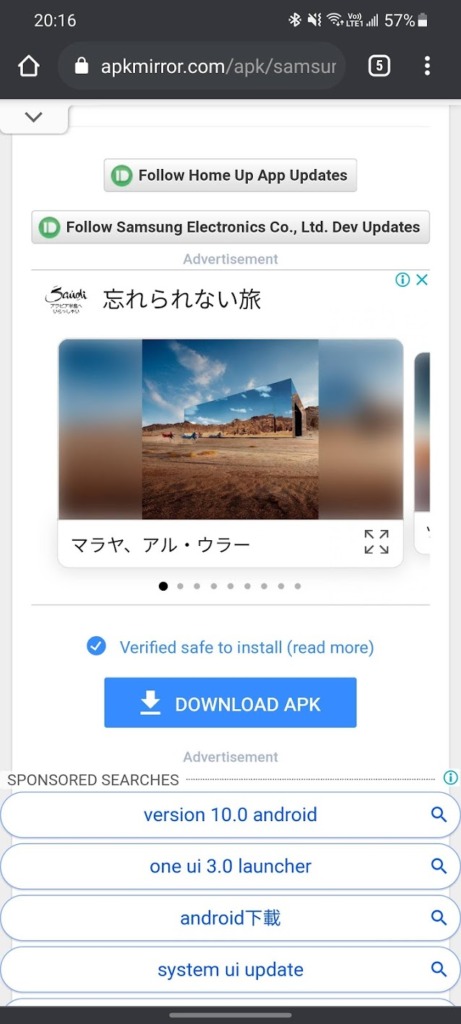
ダウンロードおよびインストールが完了できていれば、『NiceLock』のアプリ上で文字がUpdatedに変更されます。
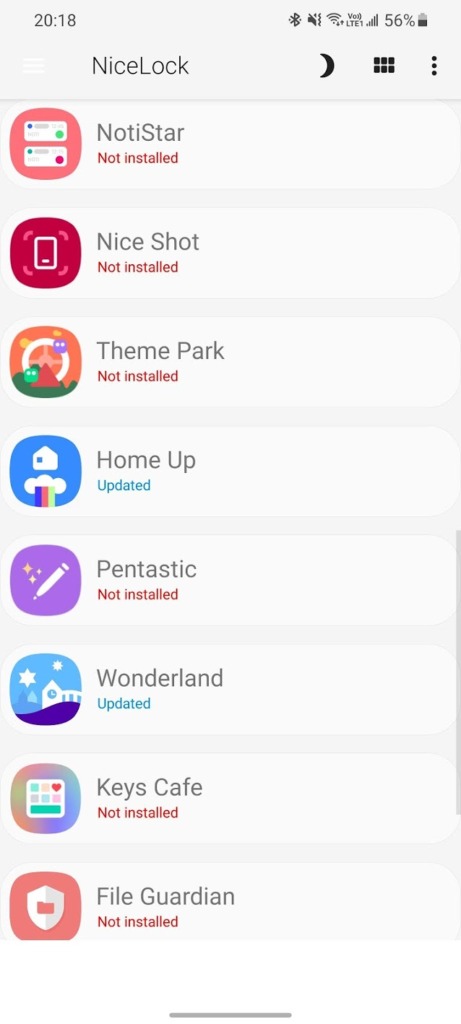
これで『Home Up』のインストールは完了です。
『Home Up』の設定および使い方
アプリの有効化
インストールが完了したらアプリを有効化しましょう。
『NiceLock』のアプリから『Home Up』を起動しましょう。
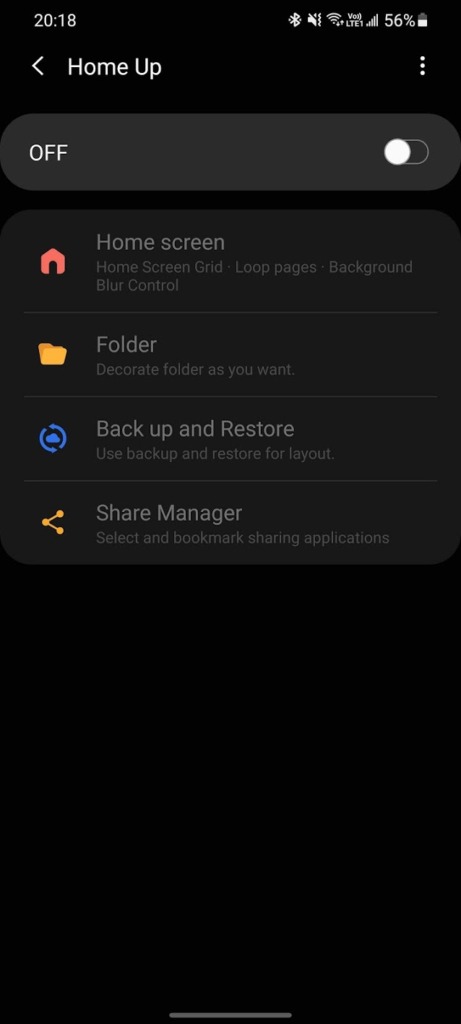
右上のチェックボックをONにすると『Home Up』が有効化されます。
『Home Up』の使い方・設定
『Home Up』の使い方を解説していきます。
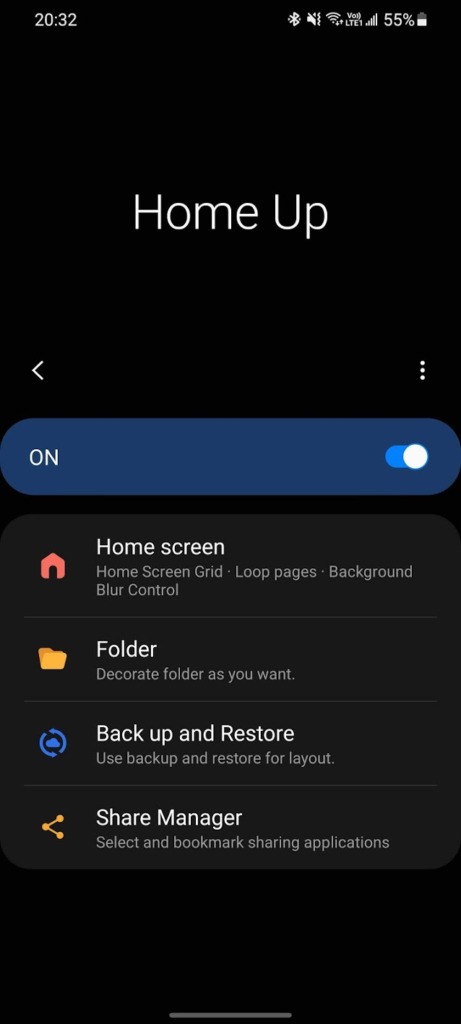
『Home Up』は次の4つの項目があります。
- Home screen:ホームアプリのカスタマイズ
- Folder:フォルダーのカスタマイズ
- Back up & Restore:バックアップ
- Share Manager:共有オプションのカスタマイズ
Home screen
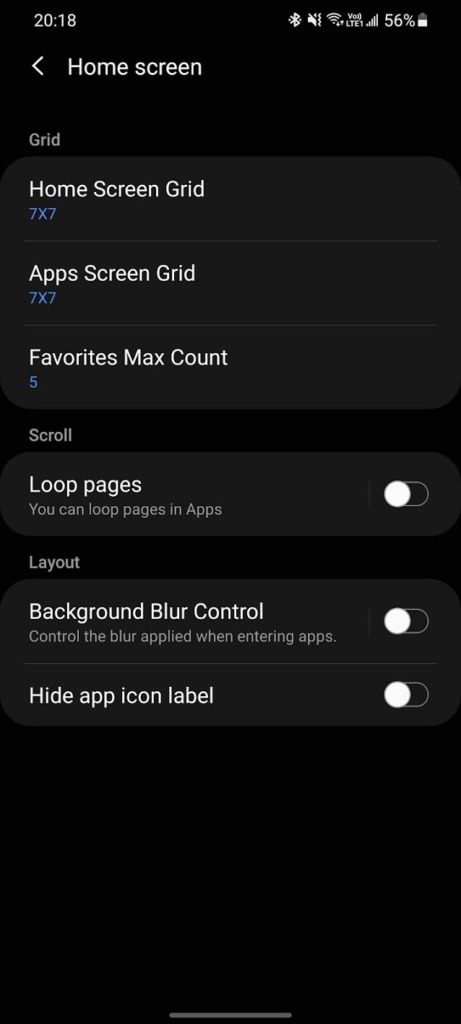
Home screenではホーム画面のカスタマイズができます。
Gridの項目ではホーム画面やアプリトレーのグリッド数を変更することができます。
最大7×7が選択可能
また、『Home Up』で設定したグリッド数はホーム画面の設定画面と連動して選択することができます。
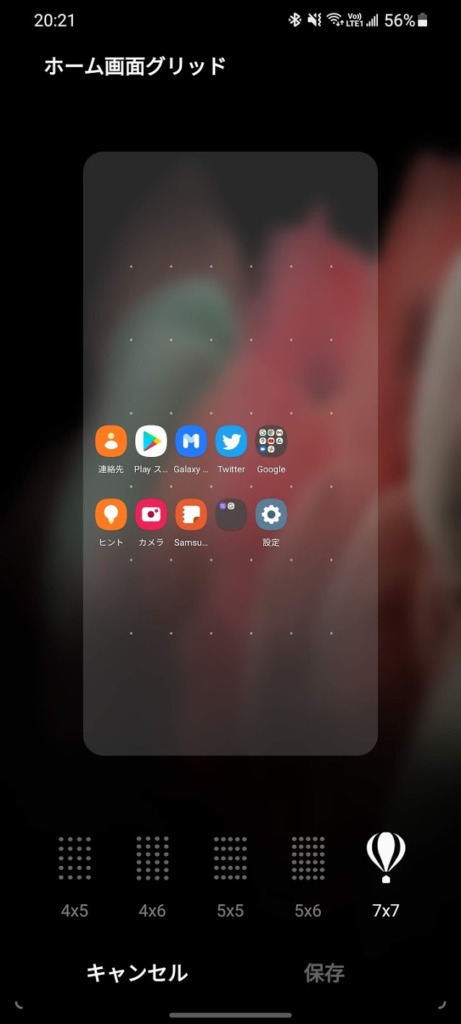
Scrollの項目ではループの有効化を設定できます。
Layoutの項目ではアプリトレーを開いている時の背景のぼかし度をカスタマイズすることができます。
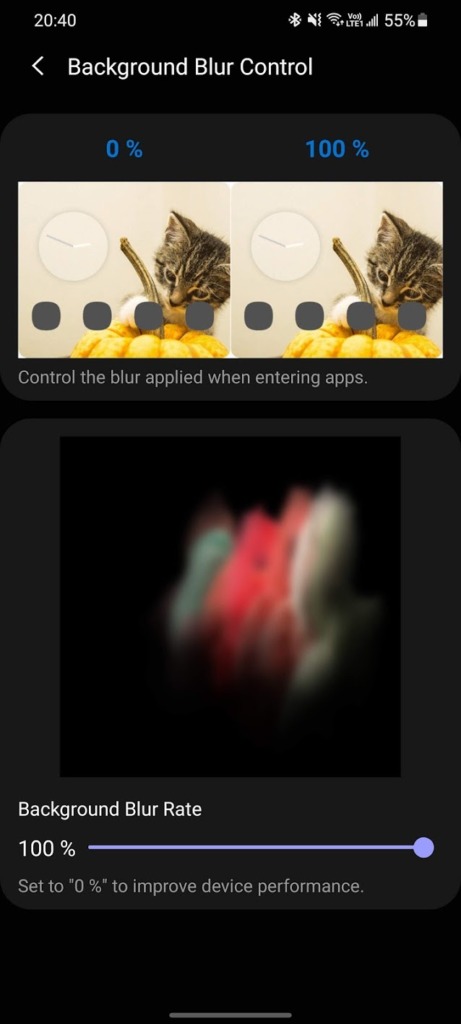
Folder
Folderではフォルダーのレイアウトおよびグリッド数をカスタマイズすることができます。
『Popup Folder』を有効にすると下の図のようなポップアップ式のレイアウトに変更されます。
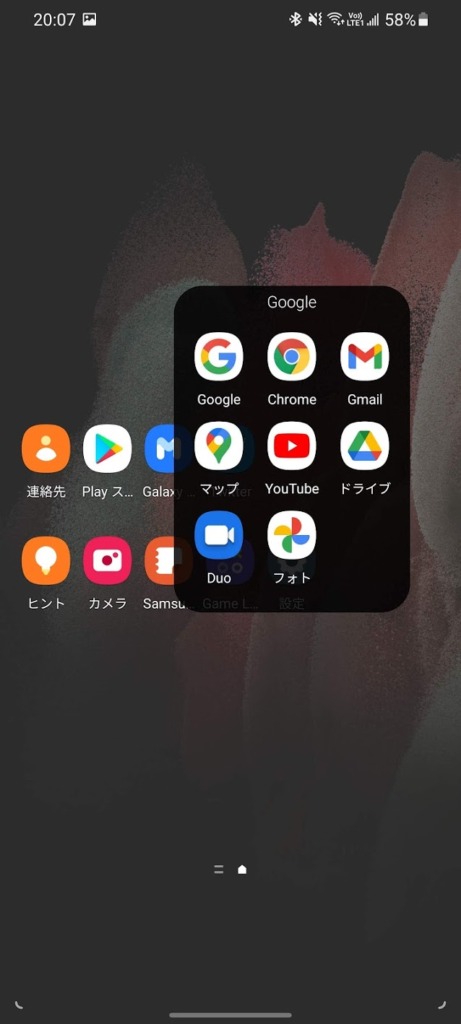
Folder Gridの項目では標準のフォルダーデザインのグリッド数を変更ができます。
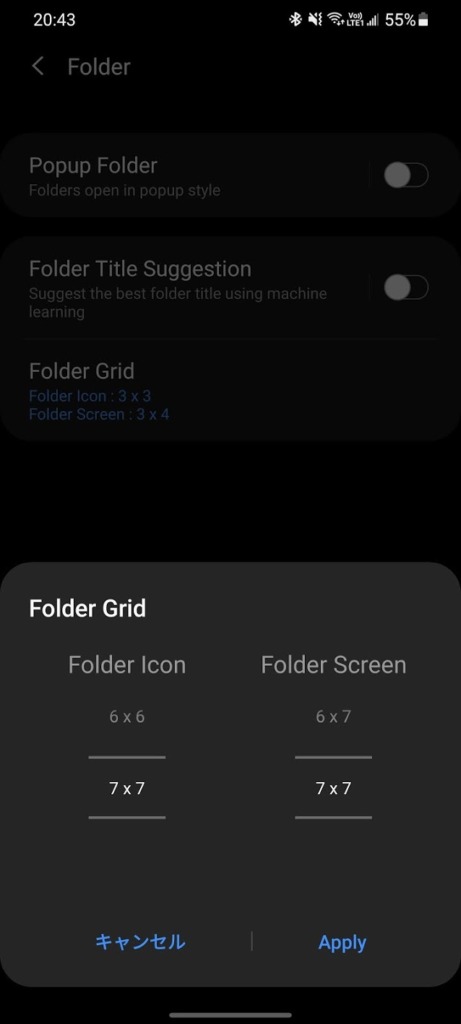
- Folder Icon:アイコン上に表示されるアプリの数
- Folder Screen:フォルダーを開いた際のアプリ数
Back up & Restore
Share Manager
ホームアプリには無関係ですが、『Home Up』では共有オプションのカスタマイズも可能です。
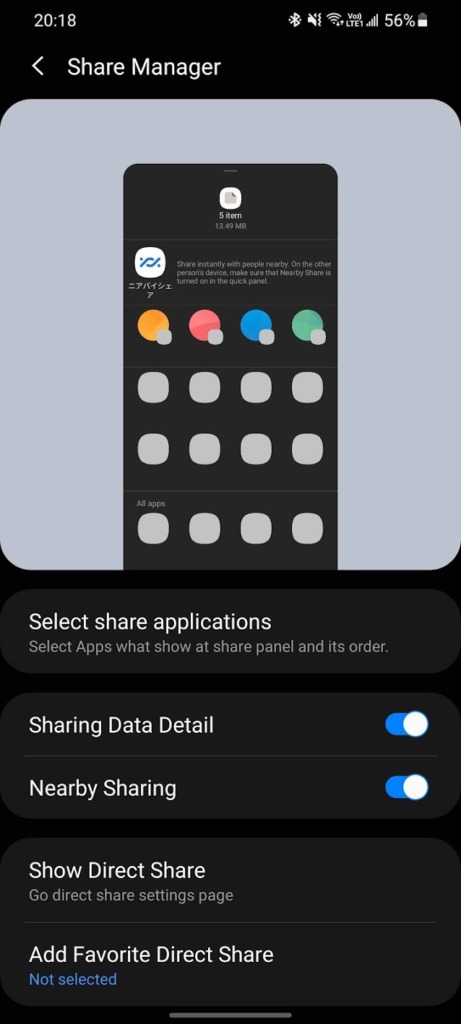
こちらのアプリなどで共有ボタンを押した時の項目や動作をカスタマイズすることができます。
Select Share applicationsという項目では共有ボタンを押した時に共有の候補として表示されるアプリを任意に選択することができます。
こちらの機能を使えば、共有先としてよく使うアプリを『Shared apps』に登録しておくことで、2枚目の画像のように選択したアプリを候補として表示させることができるようになります。
共有する先が絞られているのであれば、こちらで設定しておくことで共有するアプリを探す手間を省くことができます。
ホーム画面カスタマイズアプリ『Home Up』 まとめ
Galaxyのホーム画面をカスタマイズする『Home Up』をご紹介しました。
アプリのグリッド数やフォルダーのUIなど細かいところに拘りたい人には痒い所に手が届く優秀なアプリです。
『Good Lock』には他にも魅力的なカスタマイズがたくさんあるので、これを気に他の『Good Lock』もインストールしてみてはいかがでしょうか。
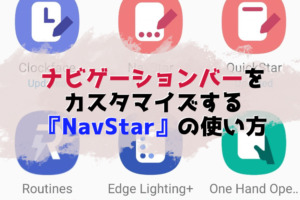
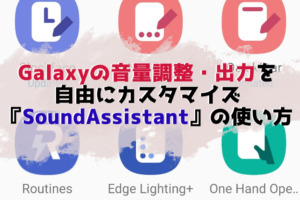

最後までご愛読ありがとうございました。





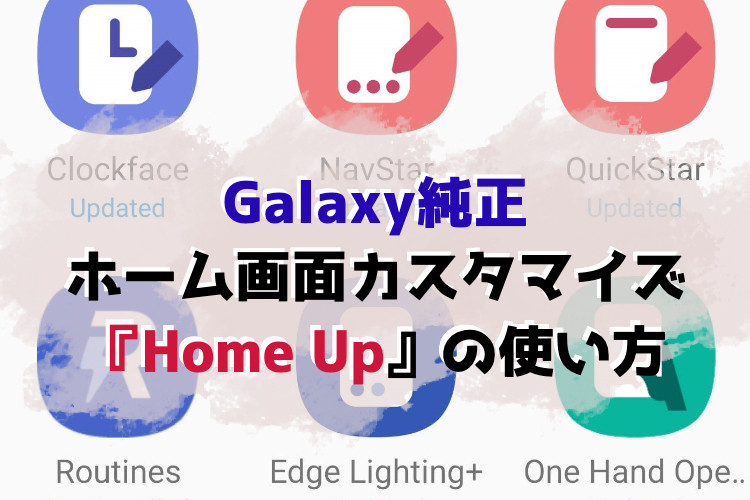
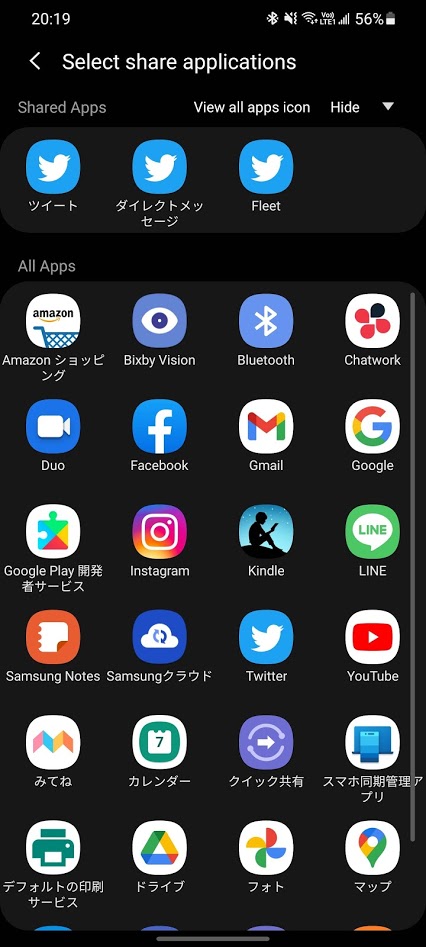
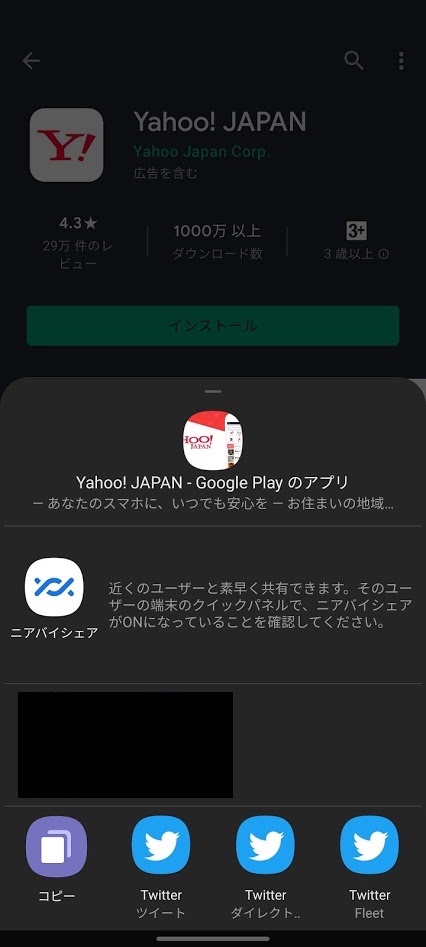
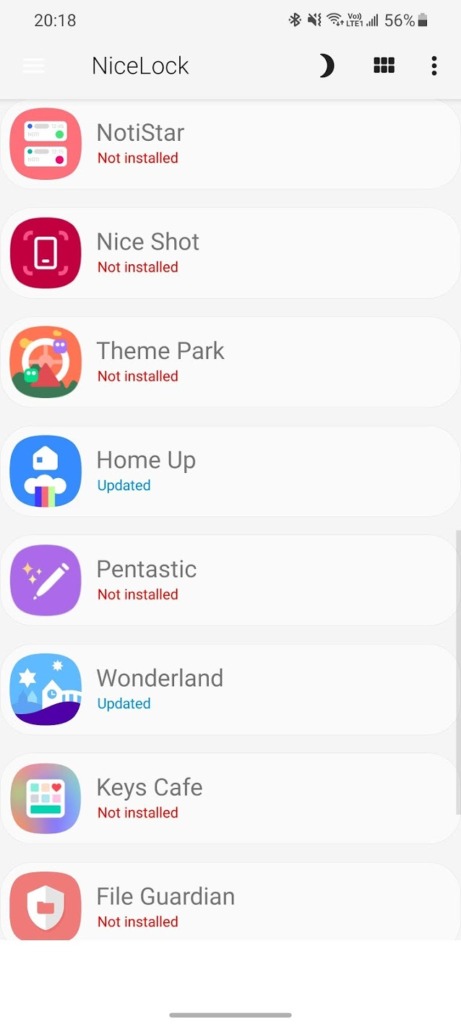
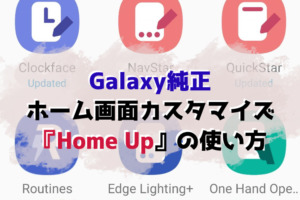

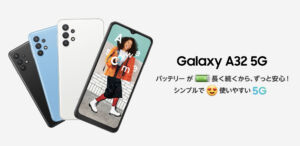
コメント
コメント一覧 (2件)
いつも楽しく拝見させていただいております。
しみたくさんの記事を参考に、以前からNiceLockを入れてカスタマイズを楽しんでいます。
今回のHomeUpですが、APKをダウンロードしてインストールはでき、Nicelockもupdatedになっていますが、起動すると、Module Installationsというモーダルが表示され、起動できません。
何かアドバイスを頂けると助かります。
コメントありがとうございます!
そのアラートは初めて聞きました。
私の環境では問題なく起動できています。
もしかしたらお使いの機種との相性等があるのかもしれません。
明確な回答ができなくてすいません。